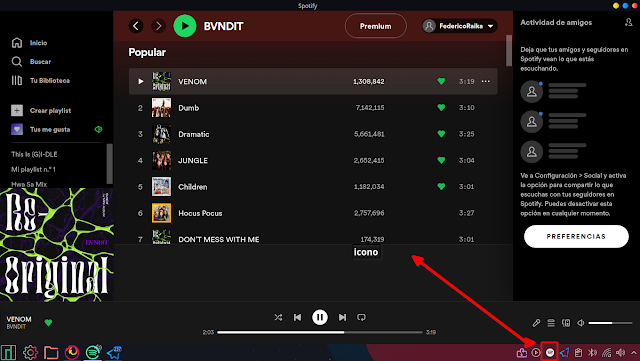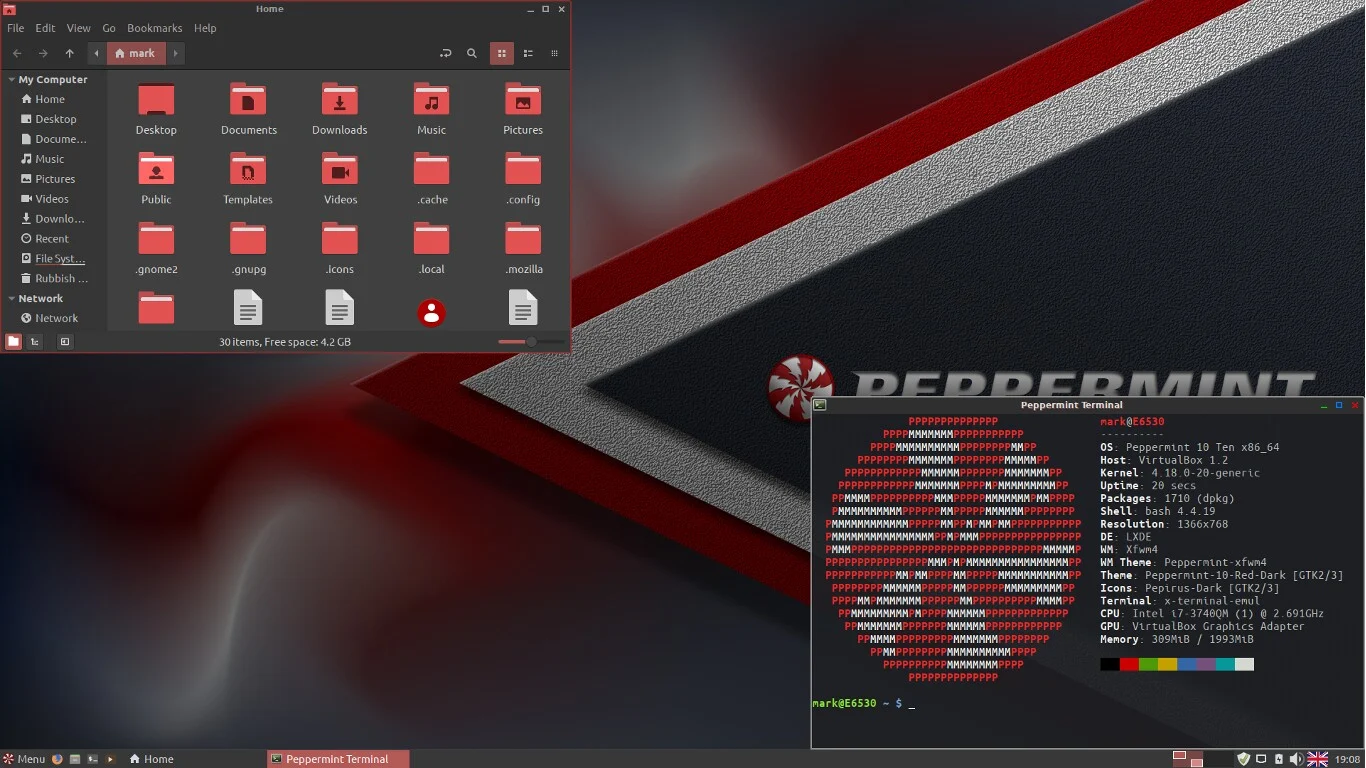► Los mejores Ajustes de configuración para tarjeta gráfica nvidia
Bienvenido nuevamente a mi blog en el cual les voy a mostrar mi configuración para ganar rendimiento según como me lo demande la situación y lo que este jugando ; cabe decir que yo tengo un equipo que no es nuevo y si tiene 4 núcleos @3.1GHZ A8-7600 Radeon R7 4C+6G el cual le compré una tarjeta de nvidia hace años de 1 GB de VRAM dedicada si bien la compré para que no sufra tanto el procesador cuando renderizaba un vídeo o jugaba algun que otro juego si queda corta en muchos aspectos ya que la integrada amd R7 llega 2 GB de VRAM pero no es el mismo rendimiento ni cerca con la dedicada. Las memorias RAM se deben usar en "doble channel" o doble zócalo y tienen que ser ya preparadas para jugar.
Haciendo un resumen breve en estos meses se vio un gran cambio en lo que es plasma , manjaro y su detección de componentes , controladores con mejor calidad de parte de nvidia ( el gran dolor de cabeza desde hace mucho). Si bien recomiendo usar manjaro con plasma que es un entorno ya que está mas que preparado en desactivar la composición de escritorio una vez en abras un juego y gnome también es muy bueno me van a decir por que no digo de xfce y lxde , lxqt ,cinnamon , budgie y los wm es más en los wm no tengo experiencia y en los entornos los he probado a todos. Simplemente muchas veces se arrastran aun haciendo los ajustes conforme al juego.
Configurando el compositor
Vamos a ir a preferencias de sistema , Pantalla y monitor , compositor en el debemos cambiar algunas cosas. En ocasiones tenemos que usar las siguientes opciones como muestra el punto 1 y 2.
Si notan alguna lentitud vuelvan a habilitar que las aplicaciones bloqueen la composición , forzar la latencia mas baja pueden dejarla y probar como se comporta el equipo. Y en el juego que estén.
NOTA : Si en el caso que esta configuración ponga mas lento el sistema vuelvan la configuración por defecto.
Configurando el panel de NVIDIA
Principalmente ahora mismo uso un solo monitor cuando entro al panel siempre voy a la opcion xserver video settings y selecciono el monitor en uso.
Luego en opengl settings si abro algun juego con proton y usa vulkan desmarco la opcion sync to Vblank . Eso mejora bastante como funciona el juego. Por otra parte voy a image settings selecciono en performance y no en calidad.
El antialiasing settings por ejemplo para el pes 2017 con proton GE 7.26 habilito la por override settings y subo el indicador a todo lo que da. Pero todo juego varia siendo compatible la tarjeta con este modo o no.
Thermal settings , marco la opcion de enable GPU fan settings y subo a 100 % y esto funciona pero si mantienes el panel abierto y no le des a aplicar (no entiendo por que hace eso) , Otra cosa mas el perfil de energía.
Power mizer , debes poner que se prefiere el máximo rendimiento.
Y esto ha sido todo por esta entrada , la próxima veré que articulo traerles y que le sirva. Te invito a pasarte por el grupo de telegram encontraras los enlaces en los botones de arriba o en los lados de la pagina.